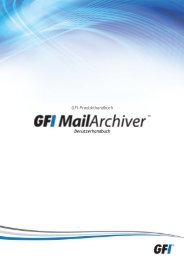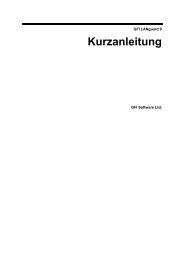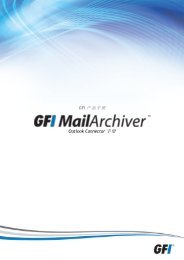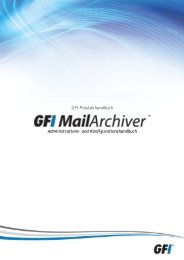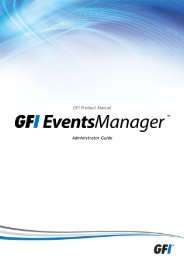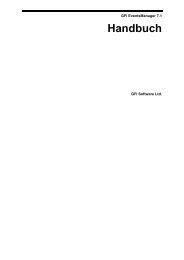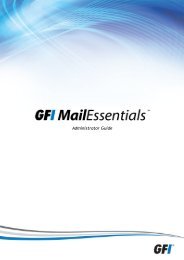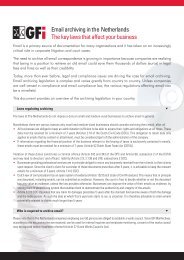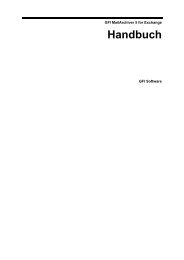- Seite 1 und 2: GFI MailArchiver für Exchange Hand
- Seite 3 und 4: Inhalt 1. Informationen zu GFI Mail
- Seite 5 und 6: 1. Informationen zu GFI MailArchive
- Seite 7: Funktionsstatus (aktiviert/deaktivi
- Seite 10 und 11: Screenshot 3 - GFI MailArchiver-Kor
- Seite 12 und 13: 3. Wählen Sie eine der folgenden O
- Seite 14 und 15: Um die zuletzt archivierten E-Mails
- Seite 16 und 17: 2.4.4 Ändern der Postfachnamensanz
- Seite 18 und 19: Screenshot 11 - Erweiterte Suche Mi
- Seite 20 und 21: Suchbegriffe gemäß den Beschreibu
- Seite 22 und 23: 4. Klicken Sie auf Suchen. 2.5.9 Su
- Seite 24 und 25: 2.6 Erstellen und Verwenden von Suc
- Seite 26 und 27: 2.6.4 Bearbeiten der Suchordnerabfr
- Seite 28 und 29: HINWEIS: Der Konfigurationsabschnit
- Seite 31 und 32: 3. Importieren und Exportieren von
- Seite 33 und 34: Hinzufügen eines neuen Speichers i
- Seite 35 und 36: auf demselben Computer wie GFI Mail
- Seite 37 und 38: Beispiel: Add-ADPermission -identit
- Seite 39: HINWEIS: Zur Definition einer nicht
- Seite 43 und 44: Wenn eine E-Mail im Sammelordner ei
- Seite 45 und 46: 3.2 Importieren von E-Mails aus lok
- Seite 47 und 48: 5. Wählen Sie aus den Kalendern Vo
- Seite 49 und 50: 5. Führen Sie die Datei eewiz.exe
- Seite 51 und 52: HINWEIS: Um alle Unterordner eines
- Seite 53 und 54: Screenshot 41 - Abschlussseite des
- Seite 55 und 56: 3.3 Importieren von E-Mails aus PST
- Seite 57 und 58: 7. Wiederholen Sie die Schritte 3 b
- Seite 59 und 60: Screenshot 45 - GFI PST Exporter: a
- Seite 61 und 62: Screenshot 47 - GFI PST Exporter: B
- Seite 63 und 64: Screenshot 50 - GFI PST Exporter: E
- Seite 65 und 66: Screenshot 52 - GFI PST Exporter: B
- Seite 67 und 68: Screenshot 54 - GFI PST Exporter: B
- Seite 69 und 70: Screenshot 57 - GFI PST Exporter: V
- Seite 71 und 72: Wählen Sie in den allgemeinen Eins
- Seite 73 und 74: E-Mail- Benutzer Durchschn. E-Mails
- Seite 75 und 76: 2. Klicken Sie auf Einstellungen ä
- Seite 77 und 78: Klicken Sie auf Weiter. Screenshot
- Seite 79 und 80: 6. Kehren Sie zur Services-Verwaltu
- Seite 81 und 82: Screenshot 64 - Auswählen des Arch
- Seite 83 und 84: 3.5.3 Importieren von E-Mails von e
- Seite 85 und 86: Screenshot 67 - Auswählen der E-Ma
- Seite 87 und 88: 200903mchnname_112132568200036_[200
- Seite 89 und 90: Screenshot 70 - Ein neues Fenster f
- Seite 91 und 92:
3.6.3 Anzeigen einer E-Mail aus den
- Seite 93 und 94:
Screenshot 73 - Herunterladen von E
- Seite 95 und 96:
Screenshot 75 - Navigieren zwischen
- Seite 97 und 98:
4. Outlook Connector Mit GFI MailAr
- Seite 99 und 100:
4.4 Installation über Gruppenricht
- Seite 101 und 102:
sollen. Nur in diesem Zeitraum empf
- Seite 103 und 104:
Bild 78 - Definition der Server-URL
- Seite 105 und 106:
4.5 Installation ohne GPO - Manuell
- Seite 107 und 108:
5. Archive und Datenbankinfrastrukt
- Seite 109 und 110:
Bild 80 - Mail-Server-Assistent 3.
- Seite 111 und 112:
Journalpostfach auf dem Microsoft E
- Seite 113 und 114:
folgende Tabelle enthält die typis
- Seite 115 und 116:
werden an einem separaten Speichero
- Seite 117 und 118:
HINWEIS: Zur besseren Übersicht so
- Seite 119 und 120:
Screenshot 86 - Auswählen der Micr
- Seite 121 und 122:
Screenshot 88 - Festlegen des Speic
- Seite 123 und 124:
Screenshot 90 - Auswählen von Micr
- Seite 125 und 126:
her, um das für GFI MailArchiver e
- Seite 127 und 128:
als auch zum Durchsuchen) anzugeben
- Seite 129 und 130:
HINWEIS: Diese Option eignet sich,
- Seite 131 und 132:
Screenshot 99 - Angeben des Pfads f
- Seite 133 und 134:
8. Um Suchanfragen zu beschleunigen
- Seite 135 und 136:
Erstellen Sie einen Archivspeicher
- Seite 137 und 138:
Wenn Archivspeicher voll ist, neuen
- Seite 139 und 140:
Screenshot 106 - Auswählen des Mic
- Seite 141 und 142:
Screenshot 108 - Festlegen der Kont
- Seite 143 und 144:
Screenshot 110 - In der Konfigurati
- Seite 145 und 146:
Komprimierte binäre Quelldateien d
- Seite 147 und 148:
Datensicherung eines Archivspeicher
- Seite 149 und 150:
2. Speichern Sie die folgenden Pfad
- Seite 151 und 152:
oder der Pfad zur SQL-Datenbank, mi
- Seite 153 und 154:
5.15.1 Konfigurieren des Sprachanal
- Seite 155 und 156:
Neuaufbau angehalten - der Prozess
- Seite 157 und 158:
Screenshot 118 - Auswahl des Archiv
- Seite 159 und 160:
1. Öffnen Sie eine Befehlszeile un
- Seite 161:
HINWEIS 1: Die Neusynchronisation d
- Seite 164 und 165:
Screenshot 122 - Seite „Zugriffsk
- Seite 166 und 167:
1. Wählen Sie den Knoten Konfigura
- Seite 168 und 169:
Screenshot 126 - Schlüsselwörter
- Seite 170 und 171:
Screenshot 128 - E-Mail-Absender 6.
- Seite 172 und 173:
Screenshot 130 - Aufbewahrungsricht
- Seite 174 und 175:
Ändern der Priorität einer Aufbew
- Seite 176 und 177:
Aktivieren/Deaktivieren von Aufbewa
- Seite 178 und 179:
Aktivieren Sie das Kontrollkästche
- Seite 180 und 181:
Screenshot 136 - E-Mail-Absender 6.
- Seite 182 und 183:
Screenshot 138 - Kategorisierungsri
- Seite 184 und 185:
6.3 Konfigurieren der Postfachordne
- Seite 186 und 187:
-pwd Beispiel: Gibt den definierte
- Seite 188 und 189:
2. Führen Sie das folgende Windows
- Seite 190 und 191:
3. Doppelklicken Sie im rechten Ber
- Seite 192 und 193:
Screenshot 141 - Assistent des E-Ma
- Seite 194 und 195:
Screenshot 143 - Assistent für die
- Seite 196 und 197:
Screenshot 146 - Assistent für die
- Seite 198 und 199:
Screenshot 148 - Assistent für die
- Seite 200 und 201:
Screenshot 150 - Überwachungsberic
- Seite 202 und 203:
6.6.2 Überwachungsbericht zur Zugr
- Seite 204 und 205:
Um die angezeigte Liste nach dem Da
- Seite 206 und 207:
Datum der Anwendung der Richtlinie
- Seite 209 und 210:
7. Fehlerbehebung und Support 7.1 E
- Seite 211 und 212:
Der Assistent wurde unterbrochen, b
- Seite 213 und 214:
..\Core\bin\MArc.UMPolling.ExPollin
- Seite 215 und 216:
7.4 Probleme beim Importieren/Expor
- Seite 217 und 218:
6. Bei der Verwendung von GFI MailA
- Seite 219 und 220:
7.6 Knowledge Base 7.7 Webforum GFI
- Seite 221 und 222:
8. Glossar Active Directory Eine Te
- Seite 223:
PST-Datei Suchindex Überprüfung d
- Seite 226:
Microsoft Exchange-E-Mail- Server 1